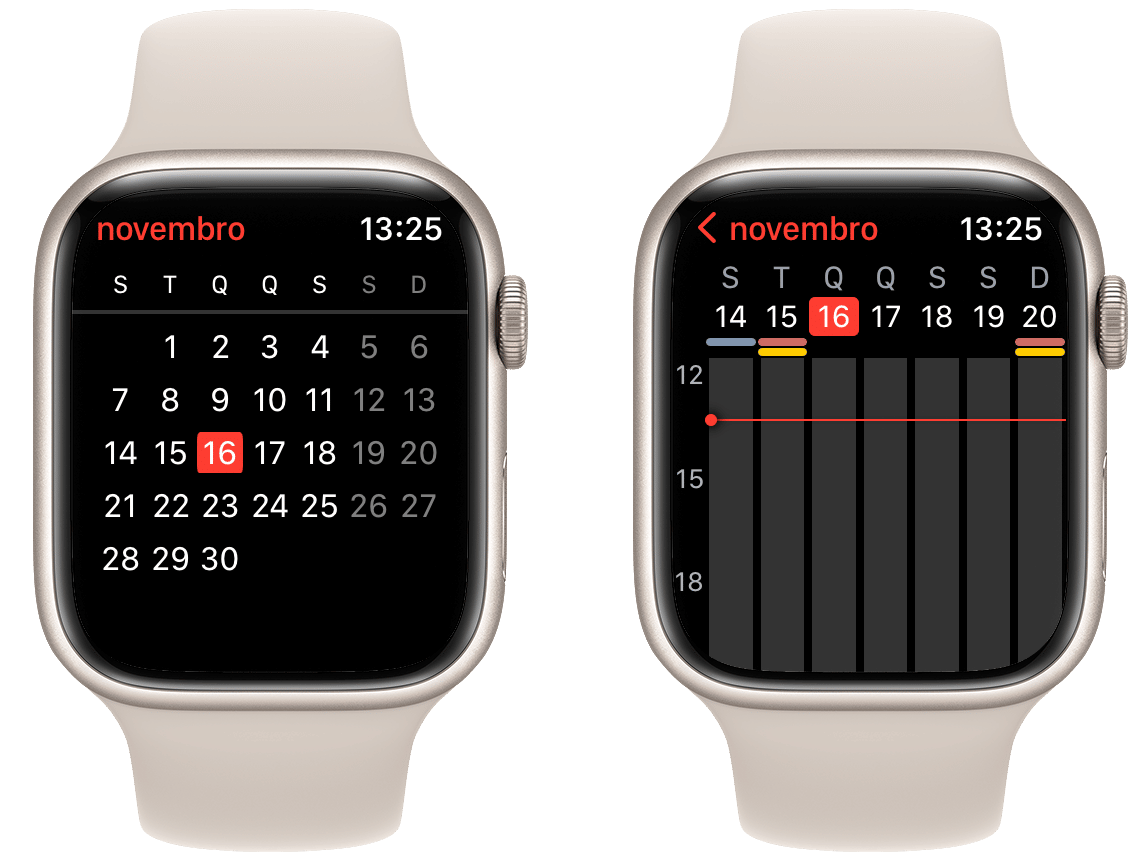O aplicativo nativo Calendário (Calendar) do watchOS 9 trouxe diversas novidades para quem curte visualizar e gerenciar os seus eventos diretamente pelo pulso.
Aqui mesmo, no MacMagazine, já mostramos como você pode criar um evento diretamente pelo relógio. Pois saiba que, a partir dessa versão do sistema operacional, você também pode navegar pelas semanas e pelos meses.
A seguir, veja como visualizar essas informações por aí! ⌚️
Antes de mais nada, certifique-se de que está com a visualização por semana ou mês. Em seguida, toque na flechinha localizada no canto superior esquerdo para mostrar a semana atual.
Se quiser alternar entre as semanas anteriores ou as próximas, deslize o dedo para a esquerda ou para a direita.
Caso queira visualizar os eventos em uma semana específica, toque em um dia no calendário mensal. Para navegar pelos meses, basta girar a Digital Crown para cima ou para baixo. Para voltar ao mês atual de forma rápida, toque no relógio, no canto superior direito.
Com essas adições, podemos agora afirmar que o Apple Watch tem um app de calendário de respeito! 🗓️
Preço parcelado: a partir de R$9.699,00 em até 12x
Pulseiras: loop Alpina, loop Trail ou Oceano
Preço parcelado: a partir de R$4.999,00 em até 12x
Material: alumínio ou aço inoxidável
Cores: rosa, meia-noite, estelar, prateado ou (PRODUCT)RED
Tamanhos: 41mm ou 45mm
Conectividade: GPS ou GPS + Celular
Preço parcelado: a partir de R$3.399,00 em até 12x
Cores: meia-noite, estelar ou prateado
Tamanhos: 40mm ou 44mm
Conectividade: GPS ou GPS + Celular
NOTA DE TRANSPARÊNCIA: O MacMagazine recebe uma pequena comissão sobre vendas concluídas por meio de links deste post, mas você, como consumidor, não paga nada mais pelos produtos comprando pelos nossos links de afiliado.